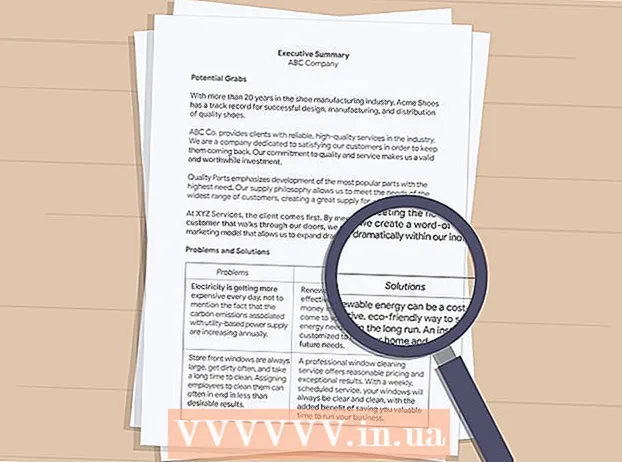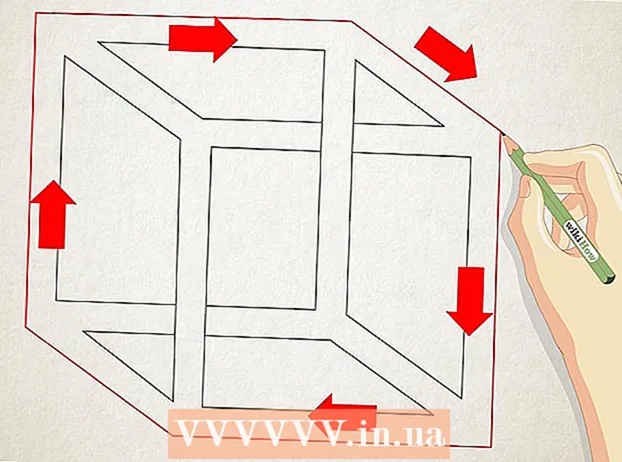Συγγραφέας:
Sara Rhodes
Ημερομηνία Δημιουργίας:
13 Φεβρουάριος 2021
Ημερομηνία Ενημέρωσης:
1 Ιούλιος 2024

Περιεχόμενο
- Βήματα
- Μέρος 1 από 2: Πώς να ανοίξετε μια γραμμή εντολών
- Μέρος 2 από 2: Πώς να αλλάξετε κατάλογο
- Συμβουλές
- Προειδοποιήσεις
Αυτό το άρθρο εξηγεί πώς μπορείτε να αλλάξετε σε διαφορετικό φάκελο (κατάλογο) στη γραμμή εντολών των Windows. Για να εργαστείτε με τη γραμμή εντολών, πρέπει να χρησιμοποιήσετε λογαριασμό διαχειριστή.
Βήματα
Μέρος 1 από 2: Πώς να ανοίξετε μια γραμμή εντολών
 1 Ανοίξτε το μενού έναρξης. Για να το κάνετε αυτό, κάντε κλικ στο λογότυπο των Windows στην κάτω αριστερή γωνία της οθόνης ή πατήστε το πλήκτρο ⊞ Κέρδισε στο πληκτρολόγιο.
1 Ανοίξτε το μενού έναρξης. Για να το κάνετε αυτό, κάντε κλικ στο λογότυπο των Windows στην κάτω αριστερή γωνία της οθόνης ή πατήστε το πλήκτρο ⊞ Κέρδισε στο πληκτρολόγιο. - Στα Windows 8, μετακινήστε το ποντίκι σας στην επάνω δεξιά γωνία της οθόνης και κάντε κλικ στον μεγεθυντικό φακό που εμφανίζεται.
 2 Στη γραμμή αναζήτησης, εισαγάγετε γραμμή εντολών. Το εικονίδιο βοηθητικού προγράμματος γραμμής εντολών εμφανίζεται πάνω από τη γραμμή αναζήτησης.
2 Στη γραμμή αναζήτησης, εισαγάγετε γραμμή εντολών. Το εικονίδιο βοηθητικού προγράμματος γραμμής εντολών εμφανίζεται πάνω από τη γραμμή αναζήτησης.  3 Κάντε δεξί κλικ στο εικονίδιο της γραμμής εντολών. Μοιάζει με μαύρο τετράγωνο. Θα ανοίξει ένα μενού περιβάλλοντος.
3 Κάντε δεξί κλικ στο εικονίδιο της γραμμής εντολών. Μοιάζει με μαύρο τετράγωνο. Θα ανοίξει ένα μενού περιβάλλοντος.  4 Κάντε κλικ Εκτέλεση ως διαχειριστής. Αυτή η επιλογή βρίσκεται στο επάνω μέρος του αναπτυσσόμενου μενού. Θα ανοίξει μια γραμμή εντολών με δικαιώματα διαχειριστή.
4 Κάντε κλικ Εκτέλεση ως διαχειριστής. Αυτή η επιλογή βρίσκεται στο επάνω μέρος του αναπτυσσόμενου μενού. Θα ανοίξει μια γραμμή εντολών με δικαιώματα διαχειριστή. - Στο παράθυρο που ανοίγει με μια πρόταση επιβεβαίωσης των ενεργειών σας, κάντε κλικ στο "Ναι".
- Δεν μπορείτε να εκτελέσετε τη γραμμή εντολών ως διαχειριστή εάν χρησιμοποιείτε υπολογιστή περιορισμένης πρόσβασης, που βρίσκεται σε δημόσιο χώρο ή είστε συνδεδεμένος σε τοπικό δίκτυο (για παράδειγμα, σε βιβλιοθήκη ή σχολείο), δηλαδή όταν χρησιμοποιείτε έναν επισκέπτη εγγραφή λογαριασμού.
Μέρος 2 από 2: Πώς να αλλάξετε κατάλογο
 1 Εισαγω CD . Βεβαιωθείτε ότι έχετε προσθέσει κενό μετά το "cd". Αυτή η εντολή, η οποία είναι συντομογραφία για "αλλαγή καταλόγου", είναι η κύρια εντολή για την αλλαγή του καταλόγου.
1 Εισαγω CD . Βεβαιωθείτε ότι έχετε προσθέσει κενό μετά το "cd". Αυτή η εντολή, η οποία είναι συντομογραφία για "αλλαγή καταλόγου", είναι η κύρια εντολή για την αλλαγή του καταλόγου. - Μην πατάτε το πλήκτρο Εισαγάγετε.
 2 Καθορίστε τη διαδρομή προς τον επιθυμητό κατάλογο. Μια διαδρομή καταλόγου είναι σαν μια λίστα καταλόγου. Για παράδειγμα, εάν ο κατάλογος που θέλετε είναι ο φάκελος System32 που βρίσκεται στο φάκελο WINDOWS στη μονάδα συστήματος, η διαδρομή θα είναι C: WINDOWS System32 .
2 Καθορίστε τη διαδρομή προς τον επιθυμητό κατάλογο. Μια διαδρομή καταλόγου είναι σαν μια λίστα καταλόγου. Για παράδειγμα, εάν ο κατάλογος που θέλετε είναι ο φάκελος System32 που βρίσκεται στο φάκελο WINDOWS στη μονάδα συστήματος, η διαδρομή θα είναι C: WINDOWS System32 . - Για να μάθετε τη διαδρομή προς ένα φάκελο, ανοίξτε τον υπολογιστή μου, κάντε διπλό κλικ στο εικονίδιο του σκληρού δίσκου, μεταβείτε στον φάκελο που θέλετε και, στη συνέχεια, αντιγράψτε τις πληροφορίες από τη γραμμή διευθύνσεων του Explorer (παραπάνω).
 3 Εισαγάγετε τη διαδρομή προς τον κατάλογο. Κάντε το μετά την εντολή "cd". Βεβαιωθείτε ότι υπάρχει κενό μεταξύ του "cd" και της διαδρομής καταλόγου.
3 Εισαγάγετε τη διαδρομή προς τον κατάλογο. Κάντε το μετά την εντολή "cd". Βεβαιωθείτε ότι υπάρχει κενό μεταξύ του "cd" και της διαδρομής καταλόγου. - Για παράδειγμα, η εντολή μπορεί να μοιάζει με αυτήν: cd Windows System32 ή cd D:.
- Από προεπιλογή, όλοι οι φάκελοι βρίσκονται στον σκληρό δίσκο (για παράδειγμα, "C:"), επομένως δεν χρειάζεται να εισαγάγετε ένα γράμμα σκληρού δίσκου.
 4 Κάντε κλικ στο Εισαγάγετε. Αυτό θα σας οδηγήσει στον επιθυμητό κατάλογο.
4 Κάντε κλικ στο Εισαγάγετε. Αυτό θα σας οδηγήσει στον επιθυμητό κατάλογο.
Συμβουλές
- Πρέπει να αλλάξετε τον κατάλογο για να επεξεργαστείτε ή να διαγράψετε το αρχείο.
- Ορισμένες κοινές εντολές για εργασία με καταλόγους είναι οι εξής:
- ΡΕ: ή ΦΑ: - αλλάξτε τον κατάλογο σε μια δισκέτα ή σε μια συνδεδεμένη μονάδα flash.
- .. - μετακινήστε έναν φάκελο από τον τρέχοντα κατάλογο (για παράδειγμα, από "C: Windows System32" σε "C: Windows").
- / δ - αλλάξτε μονάδα δίσκου και κατάλογο ταυτόχρονα. Για παράδειγμα, εάν βρίσκεστε στον ριζικό κατάλογο της μονάδας D: στη γραμμή εντολών, πληκτρολογήστε cd / d C: Windows για να μεταβείτε στο φάκελο των Windows στη μονάδα C:
- - μεταβείτε στον βασικό κατάλογο (για παράδειγμα, στη μονάδα συστήματος).
Προειδοποιήσεις
- Η προσπάθεια εκτέλεσης μιας εντολής που σχετίζεται με ένα συγκεκριμένο αρχείο ή φάκελο από διαφορετικό κατάλογο θα οδηγήσει σε σφάλμα.